在之前的文章《实用Excel技巧分享:四种等级评定公式》中,我们了解了四种等级评定公式的写法。而今天我们来聊聊Vlookup,看看怎么消除Vlookup的“BUG”,让空返为空,一起来看看吧!

今天某学员兴高采烈地跟我说发现vlookup存在一个重大的BUG。我听完一愣,这不应该吧?
听完这位学员详细叙述,我终于明白了。她所说的“BUG”是指Vlookup函数在运算过程中如果第三个参数返回值所在单元格为空,函数返回的结果不是空而是0。如下表所示,学员根据员工工号查找对应扣除工资明细,源表中9003工号对应的E4单元格为空时,右侧表中输出的结果为0,而不是空。
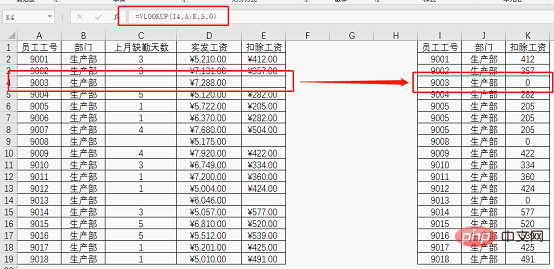
学员表示这种情况可能会导致数据统计错误,带来很大的麻烦。那么如何才能使空白单元格就返回一个空白单元格呢?
这个问题很简单,我们只需要对原vlookup函数公式运算结果进行判断,如果运算结果为0,就返回空值,如果运算结果不为零,就返回运算的结果。
首先给大家看看采用新的函数公式后的结果:
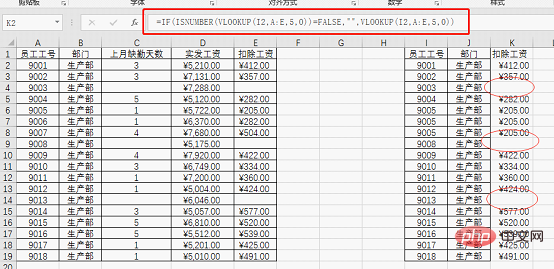
我们通过函数公式:=IF(ISNUMBER(VLOOKUP(I2,A:E,5,0))=FALSE,"",VLOOKUP(I2,A:E,5,0))就完成了“空对空”。
学员看完公式表示很懵,这么多括号怎么才能理清逻辑关系呢?况且还有个从来没用过的ISNUMBER函数!
当我们遇到很长的函数时不要害怕,只要按步拆解就能弄明白。
下面我们就为这位学员拆解函数公式。
拆解第一步:
VLOOKUP(I2,A:E,5,0)此部分函数公式相信经常看我们excel教程文章的朋友都比较熟悉,其含义是返回I2单元格在A列所在的行数对应第5列单元格内容。“千字不如一图”,用一张图片大家就会一目了然。
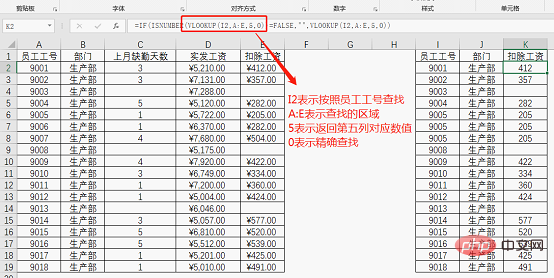
注意:1、vlookup常规的用法是查找值必须在选择的区域首列。2、第三个参数列号不能小于1,不能大于所选单元格区域总的列数值。如选中A:E区域后,区域里总共只有5列,如果输入6,那么就会返回单元格引用错误信息“#REF”。
拆解第二步:
ISNUMBER(VLOOKUP(I2,A:E,5,0)这部分函数公式看起来陌生,其实比第一步理解起来更加容易。只是在前面增加了一个ISNUMBER函数,我们只要弄清楚这个函数就简单了。
ISNUMBER函数可以拆解为IS+NUMBER,这样拆解开大家应该都会明白,其实就是“是否为数值”,他的功能就是判断一个单元格是否为数值。
下面我做个简单的演示给大家看下:
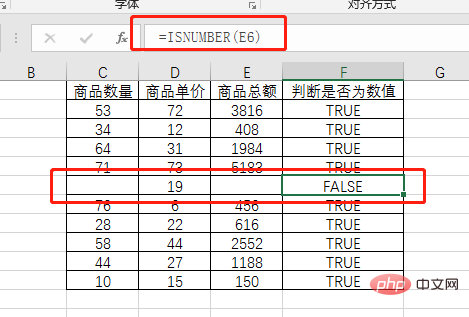
我们可以看到上面的例子中E6单元格为空白,ISNUMBER判断结果为FALSE。文章开头所描述的“9003工号对应的E4单元格为空”也是如此, ISNUMBER(VLOOKUP(I2,A:E,5,0)把9003工号的扣除工资判断为FALSE。
拆解第三步:
这部分内容主要涉及到一个非常常用的函数——IF。IF不过多解释,它的功能很强大,主要用来判定是否满足某个条件,如果满足返回一个值,如果不满足返回另外一个值。
下面我还是做个简单的演示给大家看下:
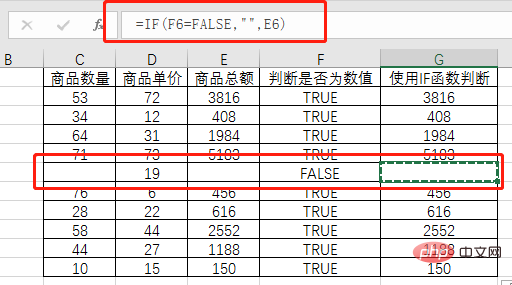
上表中我们可以很容易理解=IF(F6=FALSE,"",E6)函数公式。那么我们可以直接用ISNUMBER(VLOOKUP(I2,A:E,5,0)代替F6,双引号中间没有任何字符表示空白,VLOOKUP(I2,A:E,5,0)代替E6。最后就形成了我们文章开始所出现的函数公式:=IF(ISNUMBER(VLOOKUP(I2,A:E,5,0))=FALSE,"",VLOOKUP(I2,A:E,5,0))
相关学习推荐:excel教程
以上是实用Excel技巧分享:消除Vlookup的“BUG”的详细内容。更多信息请关注PHP中文网其他相关文章!
 Google电子表格Countif函数带有公式示例Apr 11, 2025 pm 12:03 PM
Google电子表格Countif函数带有公式示例Apr 11, 2025 pm 12:03 PMGoogle主张Countif:综合指南 本指南探讨了Google表中的多功能Countif函数,展示了其超出简单单元格计数的应用程序。 我们将介绍从精确和部分比赛到Han的各种情况
 Excel共享工作簿:如何为多个用户共享Excel文件Apr 11, 2025 am 11:58 AM
Excel共享工作簿:如何为多个用户共享Excel文件Apr 11, 2025 am 11:58 AM本教程提供了共享Excel工作簿,涵盖各种方法,访问控制和冲突解决方案的综合指南。 现代Excel版本(2010年,2013年,2016年及以后)简化了协作编辑,消除了M的需求
 如何将Excel转换为JPG-保存.xls或.xlsx作为图像文件Apr 11, 2025 am 11:31 AM
如何将Excel转换为JPG-保存.xls或.xlsx作为图像文件Apr 11, 2025 am 11:31 AM本教程探讨了将.xls文件转换为.jpg映像的各种方法,包括内置的Windows工具和免费的在线转换器。 需要创建演示文稿,安全共享电子表格数据或设计文档吗?转换哟
 excel名称和命名范围:如何定义和使用公式Apr 11, 2025 am 11:13 AM
excel名称和命名范围:如何定义和使用公式Apr 11, 2025 am 11:13 AM本教程阐明了Excel名称的功能,并演示了如何定义单元格,范围,常数或公式的名称。 它还涵盖编辑,过滤和删除定义的名称。 Excel名称虽然非常有用,但通常是泛滥的
 标准偏差Excel:功能和公式示例Apr 11, 2025 am 11:01 AM
标准偏差Excel:功能和公式示例Apr 11, 2025 am 11:01 AM本教程阐明了平均值的标准偏差和标准误差之间的区别,指导您掌握标准偏差计算的最佳Excel函数。 在描述性统计中,平均值和标准偏差为interinsi
 Excel中的平方根:SQRT功能和其他方式Apr 11, 2025 am 10:34 AM
Excel中的平方根:SQRT功能和其他方式Apr 11, 2025 am 10:34 AM该Excel教程演示了如何计算正方根和n根。 找到平方根是常见的数学操作,Excel提供了几种方法。 计算Excel中正方根的方法: 使用SQRT函数:
 Google表基础知识:了解如何使用Google电子表格Apr 11, 2025 am 10:23 AM
Google表基础知识:了解如何使用Google电子表格Apr 11, 2025 am 10:23 AM解锁Google表的力量:初学者指南 本教程介绍了Google Sheets的基础,这是MS Excel的强大而多才多艺的替代品。 了解如何轻松管理电子表格,利用关键功能并协作


热AI工具

Undresser.AI Undress
人工智能驱动的应用程序,用于创建逼真的裸体照片

AI Clothes Remover
用于从照片中去除衣服的在线人工智能工具。

Undress AI Tool
免费脱衣服图片

Clothoff.io
AI脱衣机

Video Face Swap
使用我们完全免费的人工智能换脸工具轻松在任何视频中换脸!

热门文章

热工具

螳螂BT
Mantis是一个易于部署的基于Web的缺陷跟踪工具,用于帮助产品缺陷跟踪。它需要PHP、MySQL和一个Web服务器。请查看我们的演示和托管服务。

EditPlus 中文破解版
体积小,语法高亮,不支持代码提示功能

ZendStudio 13.5.1 Mac
功能强大的PHP集成开发环境

安全考试浏览器
Safe Exam Browser是一个安全的浏览器环境,用于安全地进行在线考试。该软件将任何计算机变成一个安全的工作站。它控制对任何实用工具的访问,并防止学生使用未经授权的资源。

SublimeText3 Mac版
神级代码编辑软件(SublimeText3)






